windows10桌面壁纸怎么自动变换 让win10桌面壁纸自动播放的方法
时间:2021-02-25作者:mei
正常情况下,windows10桌面壁纸是默认设置好的,整天看着同一张电脑桌面壁纸有点乏味,时间久了难免会单调。有没有什么办法让win10桌面壁纸天天随时随地的自动更换。这篇经验,教大家设置一下让win10桌面背景图片自动更换的方法,此方法自动更换的时间还可以自定义设置的。
具体方法如下:
1、先准备好图片,并直接放在任意同一个文件夹内;
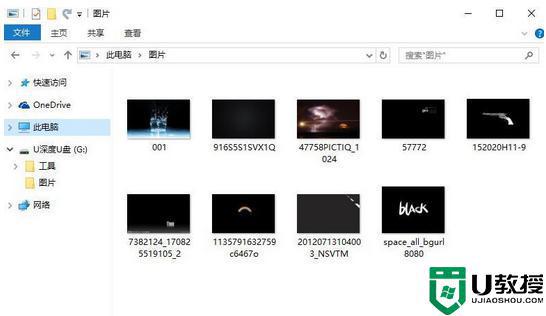
2、然后可以在win10桌面上,直接点击“开始”菜单,并选择设置;
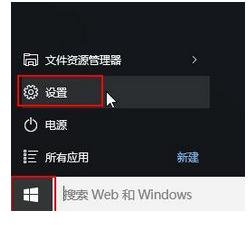
3、接着以在“设置”窗口后,直接选择个性化;
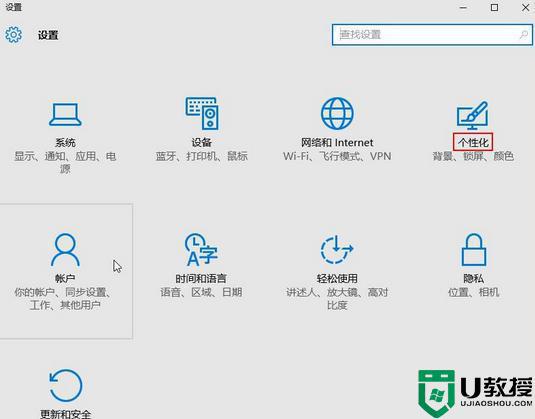
4、这个时候可以在“个性化”窗口中,直接切换至“背景”选项卡,并选择幻灯片放映;
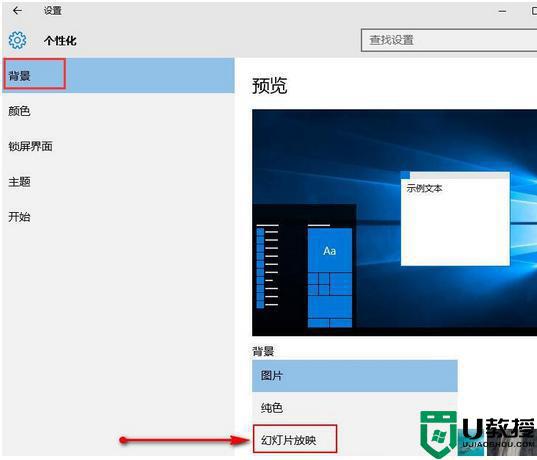
5、最后只需要点击浏览,并选择刚新建的文件夹,直接可以设置壁纸切换的时间频率。
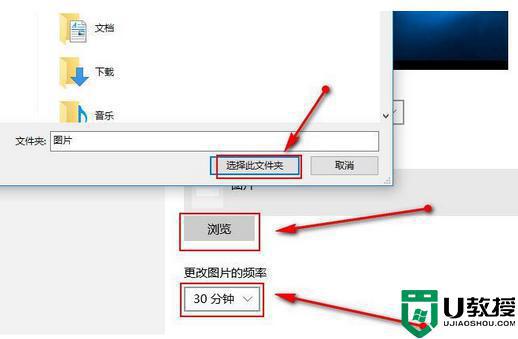
6:至于”更改图片的频率“,看个人喜好,一般图片多就让更改频繁一点。
参照以上教程设置之后,win10系统桌面壁纸就会自动更换了,每时每刻都能看到不一样的壁纸,瞬间心情也会变美好,感兴趣的朋友,赶紧按照小编的方法操作看看。

